AdGuard pour Android TV vient d'arriver
AdGuard pour Android TV est arrivé et nous sommes ravis de vous le présenter ! Il s'agit d'une toute nouvelle application, entièrement adaptée à vos besoins lorsqu'il s'agit de bloquer les publicités sur le grand écran. Si vous êtes prêt à profiter de la sécurité et de la protection qu'offre AdGuard sur votre TV et que vous vous demandez comment vous y prendre, vous êtes au bon endroit. Dans cet article, nous allons explorer les fonctionnalités qui font d'AdGuard pour Android TV un excellent outil pour bloquer les publicités sur votre télévision.
Fonctionnalités
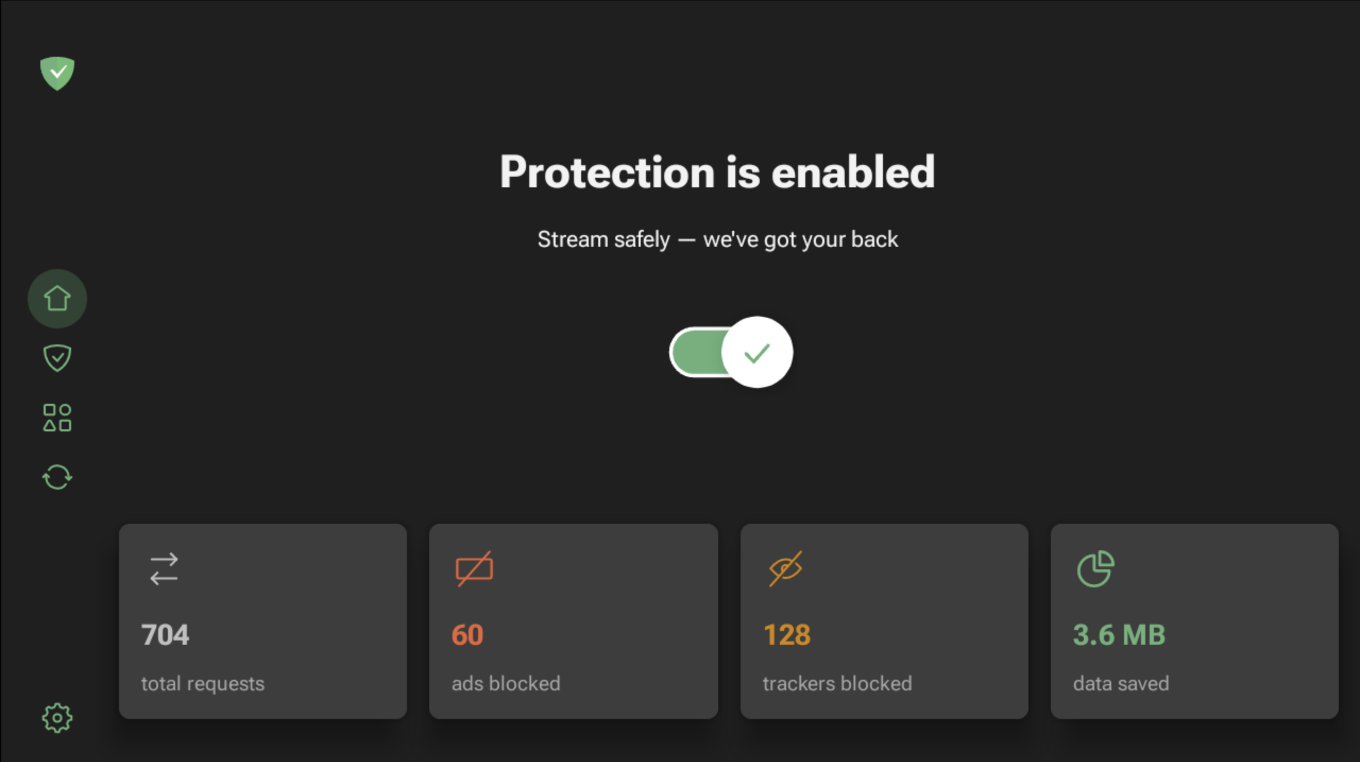
Pour assurer une compatibilité totale avec Android TV, nous avons créé une version simplifiée d'AdGuard pour Android. Cette version intègre des fonctionnalités clés conçues pour améliorer votre expérience de navigation sur votre téléviseur.
Voici un aperçu de ce qui vous attend avec la prise en charge d'Android TV :
-
Écran d'accueil avec statistiques. Bénéficiez d'un aperçu rapide des performances de l'application.
-
Section protection. La section Protection pour la télévision diffère de la version mobile. Les fonctionnalités sont organisées de manière à faciliter la gestion de la télécommande. En outre, il y a moins de personnalisations - par exemple, dans la protection contre le suivi, vous ne pouvez pas choisir le niveau de protection. Cependant, cela ne rend pas la protection moins puissante. AdGuard pour Android TV vous débarrasse des publicités, du suivi, crypte le trafic et vous protège contre l'hameçonnage et les maliciels sur votre téléviseur.
-
Protection DNS. Avant la sortie d'AdGuard pour Android TV, il était impossible de configurer des DNS cryptés sur un téléviseur. Aujourd'hui, cette situation a enfin changé ! Vous pouvez sécuriser le trafic DNS par le biais du cryptage, ajoutant une couche supplémentaire de sécurité et de confidentialité à votre expérience de navigation. DNS-over-HTTPS est sélectionné par défaut, mais vous pouvez ajouter votre propre serveur si un protocole différent est nécessaire.
-
Gestion des apps. Permet de choisir les applications dans lesquelles AdGuard filtrera votre trafic - c'est là que les publicités seront bloquées dans votre TV.
-
Paramètres. L'accès et la personnalisation des paramètres ont été adaptés pour mieux répondre aux besoins de nos utilisateurs TV.
Note : Vous aurez besoin d'une licence pour utiliser AdGuard pour Android TV. Mais vous pouvez également l'essayer gratuitement - nous offrons une période d'essai de 7 jours.
Comment installer
Dans la plupart des cas, les navigateurs standard ne peuvent pas installer un fichier sur votre téléviseur, mais vous pouvez télécharger un navigateur depuis le Google Play Store qui possède cette fonctionnalité. Dans notre guide, nous prendrons un exemple d'installation à l'aide du navigateur TV Bro, mais il existe d'autres options et vous pouvez choisir celle qui répond le mieux à vos besoins. Vous pouvez également utiliser l'application Downloader.
Installation de AdGuard pour Android TV dans le navigateur :
Instructions vidéo sur l'installation d'AdGuard pour Android TV
-
Installez le navigateur TV Bro sur votre Android TV.
-
Téléchargez et installez AdGuard pour Android TV :
- Ouvrez le navigateur TV Bro installé sur votre Android TV.
- Dans la barre d'adresse du navigateur, tapez
https://agrd.io/tvapket appuyez sur Enter ou suivez le lien. - Le navigateur commencera à télécharger automatiquement le fichier d'installation d'AdGuard pour Android TV.
- Une fois le téléchargement terminé, sélectionnez Téléchargements dans la barre de contrôle du navigateur, puis sélectionnez le fichier téléchargé.
- Dans un message d'avertissement, autorisez l'installation des fichiers à partir du navigateur.
- Retournez à votre navigateur, ouvrez Téléchargements et cliquez sur le fichier téléchargé.
- Dans la fenêtre système qui s'affiche, cliquez sur Installer, puis sur Fini ou Ouvrir.
C'est fait, AdGuard pour Android TV est installé.
- Lancez AdGuard pour Android TV :
- Une fois l'installation terminée, trouvez l'application AdGuard dans la liste des applications installées sur votre Android TV.
- Cliquez sur l'icône AdGuard pour lancer l'application.
- Suivez les instructions à l'écran pour terminer l'installation.
Installation de AdGuard pour Android TV par aide de ADB
-
Assurez-vous que Android Debug Bridge (ADB) est installé sur votre ordinateur. Si ce n'est pas le cas, vous pouvez suivre les instructions sur XDA Developers : Guide d'installation d'ADB.
-
Téléchargez AdGuard pour Android TV.
-
Dans les paramètres de votre téléviseur, allez dans Système → A propos et appuyez sept fois sur le numéro de version pour déverrouiller les options de développement. Activez le Débogage USB.
-
Notez l'adresse IP de votre Android TV :
- Sur votre Android TV, accédez à Paramètres.
- Sélectionnez Système → A propos.
- Trouvez Réseau et sélectionnez Wi-Fi ou Ethernet, selon votre type de connexion.
- Allez dans la section réseau et trouvez Adresse IP. Notez cette adresse IP.
- Connectez-vous à Android TV via ADB :
- Ouvrez le terminal ou l'invite de commande sur votre ordinateur.
- Saisissez la commande
adb connectet collez l'adresse IP de votre TV.
La connexion sera établie.
- Installez AdGuard pour Android TV via ADB :
- Dans le terminal, saisissez la commande
adb install Downloads/adguard_tv.apk. Si nécessaire, remplacezTéléchargements/adguard_tv.apkpar votre chemin d'accès. - Attendez qu'un message s'affiche dans le terminal indiquant que l'installation de l'application a réussi.
Essayez notre application dès maintenant pour profiter des nouvelles fonctionnalités et dites-nous ce que vous en pensez ! Vos commentaires sont importants pour nous. N'hésitez pas à laisser un commentaire ci-dessous ou à nous contacter sur les médias sociaux. Vous pouvez également les soumettre via Github issues.



















































